CAD怎么用英寸作图及标注?
设·集合小编 发布时间:2023-03-16 16:41:35 551次最后更新:2024-03-08 11:21:43
CAD是一款非常实用的绘图建模软件。软件的应用领域广泛,如建筑、土木工程、电器工程和制造业等,都非常的受欢迎。大部分图纸对于单位要求很高,特别是一些精密的图纸,那么CAD怎么用英寸作图及标注?本次的教程分享给大家,希望能够帮助到需要的朋友们。
工具/软件
电脑型号:联想(lenovo)天逸510s; 系统版本:Windows7; 软件版本:CAD2014
方法/步骤
第1步
首先,打开CAD软件。点击格式选项卡中的单位菜单。将长度类型设置为工程,单位设置为英寸。

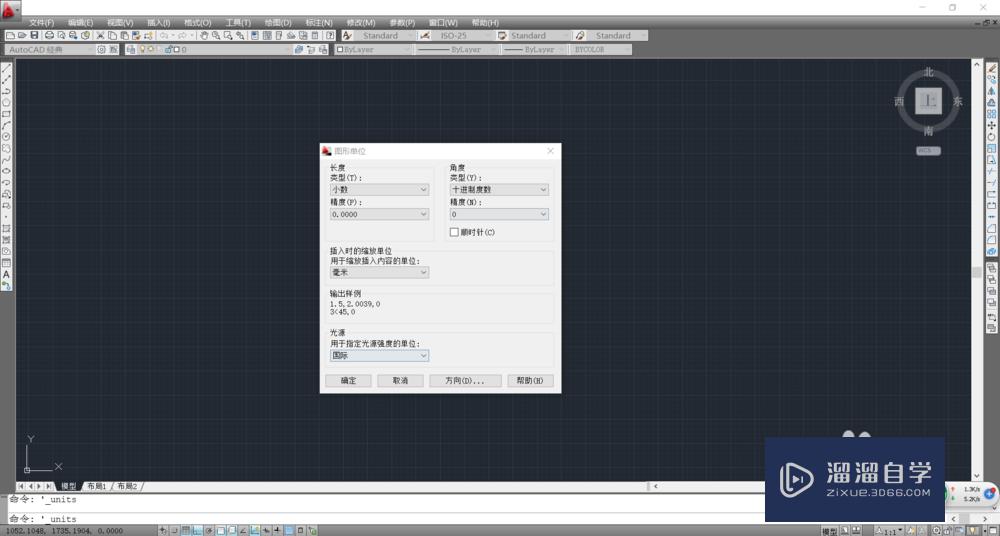

第2步
现在可以输出毫米长度,也可以输入英寸长度。输入l快捷键,画一条线段,输入100,确定。再通过l,输入8'4",确定。对得到的两条线段进行标注。发现都是100mm。



第3步
点击标注样式,对标注样式中的主单位进行设置。设置为工程。确定,可以发现标注变成英寸8'4"。这样就可以方便的进行英寸作图了。


温馨提示
以上就是关于“CAD怎么用英寸作图及标注?”全部内容了,小编已经全部分享给大家了,还不会的小伙伴们可要用心学习哦!虽然刚开始接触CAD软件的时候会遇到很多不懂以及棘手的问题,但只要沉下心来先把基础打好,后续的学习过程就会顺利很多了。想要熟练的掌握现在赶紧打开自己的电脑进行实操吧!最后,希望以上的操作步骤对大家有所帮助。
- 上一篇:CAD如何画出三维画梯子?
- 下一篇:CAD如何画出三点相切的圆形?
相关文章
广告位


评论列表